Cara Bermain Wasteland 3 di Ponsel Android menggunakan Steam Link
Pertandingan / / August 05, 2021
Wasteland 3 baru saja dirilis dan gim ini sudah naik pangkat dan ketenarannya. Ini adalah permainan video role-playing oleh inXile Entertainment sekarang tersedia untuk PS4, Xbox One, Linux, Macintosh, Microsoft Windows, dan Steam. Dengan dirilisnya video game khusus ini, ada banyak diskusi yang terjadi di internet tentang memainkannya di ponsel Android melalui Steam Link.
Jika Anda salah satu dari mereka yang termasuk dalam diskusi ini karena penasaran, panduan kami di bawah ini akan membantu Anda dengan sedikit informasi. Kami akan memandu Anda dengan tepat melalui langkah-langkah yang dapat Anda terapkan untuk memainkan Wasteland 3 di ponsel Android Anda melalui aplikasi Steam Link. Jadi tanpa banyak membual, kita akan melihat cara bermain Wasteland 3 di Ponsel Android menggunakan Steam Link.
Cara Bermain Wasteland 3 di Ponsel Android menggunakan Steam Link
Sebelum kita masuk ke prosedur sebenarnya, ada beberapa prasyarat yang harus Anda ikuti. Pertama, Anda harus unduh Steam Link aplikasi dari toko google di ponsel cerdas Anda. Prasyarat kedua mengharuskan Anda menginstal Wasteland 3 di Steam di PC Anda. Terakhir, laptop, Steam, dan gim Anda harus berjalan setiap saat yang Anda inginkan untuk dimainkan di Ponsel Anda. Jika Anda memenuhi persyaratan, lanjutkan dan terapkan langkah-langkah di bawah ini untuk memainkan Wasteland 3 di Ponsel Android.
Menyiapkan Steam Link dan memainkan Wasteland 3 di Ponsel Android
- Untuk memulainya, Anda harus terlebih dahulu unduh Tautan Uapaplikasi dari Google Play Store di perangkat Android Anda

- Setelah Anda selesai mengunduh, buka aplikasi. Dengan demikian, mereka akan meminta Anda untuk mengatur preferensi pengontrol Anda. Dari opsi yang diberikan, pilih dan ikuti langkah-langkah untuk menyandingkan pengontrol Anda atau cukup gunakan kontrol sentuh ponsel Anda jika itu yang Anda inginkan

- Setelah Anda selesai melakukannya, aplikasi akan mencari komputer terdekat secara otomatis. Pada titik ini, pastikan komputer Anda, Bluetooth-nya, dan aplikasi Steam terbuka dan berjalan. Tunggu hingga pemindaian selesai dan aplikasi Steam Link akan menampilkan komputer Anda. Klik di atasnya dan proses pemasangan akan dimulai
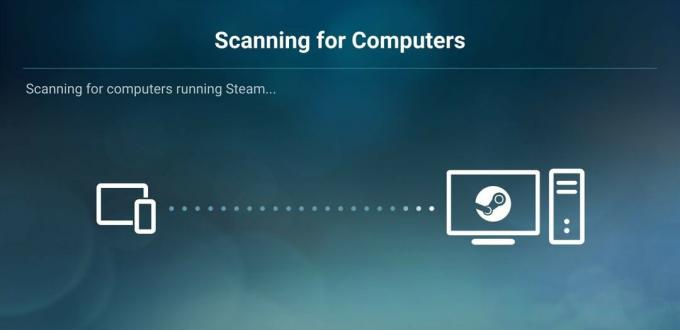
- Jika Anda ingin melakukan pemasangan secara manual, cukup tunggu hingga pemindaian otomatis gagal. Kemudian, pilih Komputer Lainnya opsi dan ikuti instruksi yang akan ditampilkan aplikasi kepada Anda

- Setelah penyandingan selesai, Anda akan mendapatkan konfirmasi seperti yang ditunjukkan pada gambar di bawah. Setelah Anda mendapatkan ini, klik MulailahSedang bermain tombol
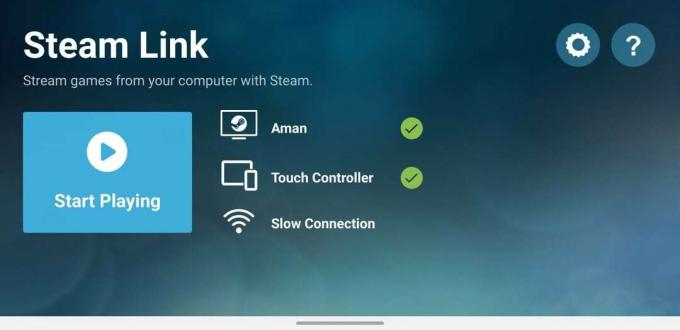
- Melakukan ini secara otomatis akan membuka file Uap Mode Gambar Besar di PC Anda. Tunggu beberapa menit dan semuanya akan berhasil disiapkan. Kemudian, Anda dapat menggunakan ponsel Android atau kursor PC Anda untuk menavigasi. Cukup masuk ke Perpustakaan dan pilih Wasteland 3 untuk dimainkan di perangkat Android Anda.

Artikel terkait:
- Perbaiki Wasteland 3 Tidak Dapat Unduh game di PC (Gamepass)
- Cara Mengganti Bahasa di Wasteland 3
Langkah-langkah yang diberikan di atas tidak hanya berlaku untuk Wasteland 3. Anda dapat memainkan sebagian besar game di Ponsel Android Anda dengan menerapkan langkah-langkah di atas. Namun perlu diingat bahwa masih ada beberapa game yang tidak mendukung fitur ini. Karena itu, kami harap membaca artikel di atas dapat melengkapi Anda dengan sedikit informasi. Beri tahu kami dengan memberi komentar di bawah jika Anda memiliki pertanyaan lebih lanjut tentang hal yang sama.
Juga, lihat kami Tip dan Trik iPhone, Tip dan trik PC, dan Kiat dan Trik Android jika Anda punya pertanyaan atau butuh bantuan. Terima kasih!
Saya Aman, menulis selama lebih dari 3 tahun dengan topik yang beragam. Saya merasa terhormat memiliki kesempatan untuk menjadi bagian dari getdroidtips.com, dan saya bersyukur dapat berkontribusi untuk komunitas yang luar biasa. Lahir di India, saya bepergian dan bekerja dari jarak jauh.

![Lineage OS 17 untuk HomTom S99 berbasis Android 10 [Tahap Pengembangan]](/f/8ec132b081646c2ce06fec041f347f43.jpg?width=288&height=384)

